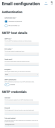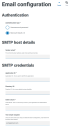E-Mail-Konfiguration
Mit den E-Mail-Einstellungen können Sie die Konfiguration von SMTP ändern und E-Mails für Benachrichtigungen konfigurieren, z. B. Anfragen zum Zurücksetzen des Passworts von Benutzern. Dieser Bereich ist nur für Administratoren verfügbar. Änderungen sollten in Abstimmung mit Ihrem eigenen IT-Support-Team vorgenommen werden, um sicherzustellen, dass die Konfiguration und die Anmeldedaten mit dem E-Mail-Server Ihres Unternehmens übereinstimmen.
Sie können Ihre E-Mail-Einstellungen so konfigurieren, dass eine der folgenden Authentifizierungsmethoden verwendet wird:
Wenn Sie die SMTP-Einstellungen speichern, wird an Sie eine Test-E-Mail gesendet. Das dient zur Überprüfung, dass die Einrichtung korrekt ist. Falls Sie nach dem Speichern der Änderungen keine Test-E-Mail erhalten, überprüfen Sie die Details und aktualisieren Sie sie entsprechend.
Zum Öffnen der E-Mail-Konfigurationsseite klicken Sie auf Ihr Profilsymbol. Die Seite „Einstellungen“ wird geöffnet. Klicken Sie dann auf E-Mail-Konfiguration.
E-Mail-Einstellungen aktualisieren
Die E-Mail-Einstellungen werden als Teil der ersten Konfiguration von Hub eingegeben. Sie müssen diese Einstellungen nur im Falle einer Änderung der IT-Infrastruktur ändern, z. B. bei einem anderen SMTP-Host, oder bei einer Änderung am vorhandenen Host, die sich auf diese Einstellungen auswirkt.
Authentifizierung mit Benutzername und Passwort
- Klicken Sie auf der Seite „E-Mail-Konfiguration“ auf Bearbeiten.
-
Wählen Sie im Abschnitt „Authentifizierung“ unter Authentifizierungstyp die Option Benutzername und Passwort aus.
Die E-Mail-Konfigurationsseite wird mit den entsprechenden Feldern aktualisiert:
-
Geben Sie die folgenden Informationen ein:
-
SMTP-Host – Die Adresse Ihres SMTP-Hosts.
-
Portnummer – Die Portnummer, die vom Server für ausgehende E-Mails verwendet wird.
-
E-Mail-Adresse des Absenders – Die E-Mail-Adresse, die beim Senden von E-Mails verwendet wird. Die E-Mail-Empfänger werden diese Adresse im Feld „Von“ sehen.
-
Verschlüsselung – Die Verschlüsselungsmethode, die vom E-Mail-Server zum Senden der E-Mails verwendet wird.
- SMTP-Authentifizierung – Wählen Sie diese Option aus, wenn die SMTP-Authentifizierung zur Eingabe von Authentifizierungsdetails auffordert. Durch die Auswahl von Aktiviert werden Benutzername und Passwort zu Pflichtfeldern.
-
Benutzername – Der Benutzername für die SMTP-Authentifizierung.
-
Passwort – Das Passwort für das Konto.
-
Empfänger der Test-E-Mail – Die Test-E-Mail wird an diese E-Mail-Adresse gesendet. Das ist standardmäßig die E-Mail-Adresse des Benutzers, der die Änderungen vornimmt. Sie kann nicht geändert werden.
-
- Klicken Sie auf Speichern, um die Änderungen zu speichern.
Microsoft OAuth 2.0 Authentifizierung
Sie können mithilfe des von Azure Active Directory bereitgestellten Authentifizierungsdienstes Microsoft OAuth 2.0 eine Verbindung zum SMTP-Host herstellen. Ihr IT-Support-Team muss eine Anwendung in Azure AD registrieren und Ihnen die Anwendungs-ID (Client-ID), die Verzeichnis-ID (Mandanten-ID) und das Client-Geheimnis zur Verfügung stellen, damit Sie die Informationen in Schritt 3 eingeben können. Informationen zum Auffinden dieser Details in Azure AD finden Sie in der Microsoft-Dokumentation.
Wenn Sie Microsoft OAuth 2.0 verwenden, muss die Berechtigung „Mail.Send“ in Azure Active Directory aktiviert sein. Dies muss von Ihrem IT-Support-Team in Azure Active Directory konfiguriert werden. Weitere Informationen finden Sie unter Fehlerbehebung einer Hub Installation.
- Klicken Sie auf der Seite „E-Mail-Konfiguration“ auf Bearbeiten.
-
Wählen Sie im Abschnitt „Authentifizierung“ unter Authentifizierungstyp die Option Microsoft OAuth 2.0 aus.
Die E-Mail-Konfigurationsseite wird mit den entsprechenden Feldern aktualisiert:
-
Geben Sie die folgenden Informationen ein:
-
E-Mail-Adresse des Absenders – Die E-Mail-Adresse, die beim Senden von E-Mails verwendet wird. Die E-Mail-Empfänger werden diese Adresse im Feld „Von“ sehen.
-
Anwendungs-ID – Dies ist die Anwendungs-ID (Client-ID), die in Azure AD definiert ist und Ihnen von Ihrem IT-Support-Team zur Verfügung gestellt wird.
-
Verzeichnis-ID – Dies ist die Verzeichnis-ID (Mandanten-ID), die in Azure AD definiert ist und Ihnen von Ihrem IT-Support-Team zur Verfügung gestellt wird.
-
Client-Geheimnis – Hierbei handelt es sich um das von Azure AD generierte Client-Geheimnis, das Ihnen von Ihrem IT-Support-Team zur Verfügung gestellt wird und den Authentifizierungsprozess steuert.
-
Empfänger der Test-E-Mail – Die Test-E-Mail wird an diese E-Mail-Adresse gesendet. Das ist standardmäßig die E-Mail-Adresse des Benutzers, der die Änderungen vornimmt. Sie kann nicht geändert werden.
-
- Klicken Sie auf Speichern, um die Änderungen zu speichern.
 Docs
Docs